ASUS TUF Z390M-Pro Gaming operation manual [de]

TUF Z390M-PRO GAMING
Motherboard

G15013
Überarbeitete Ausgabe v2 November 2018
Copyright© 2018 ASUSTeK COMPUTER INC. Alle Rechte vorbehalten.
Kein Teil dieses Handbuchs, einschließlich der darin beschriebenen Produkte und Software, darf ohne ausdrückliche schriftliche Genehmigung von ASUSTeK COMPUTER INC. (“ASUS”) mit jeglichen Mitteln in jeglicher Form reproduziert, übertragen, transkribiert, in Wiederaufrufsystemen gespeichert oder in jegliche Sprache übersetzt werden, abgesehen von vom Käufer als Sicherungskopie angelegter Dokumentation.
Die Produktgarantie erlischt, wenn (1) das Produkt ohne schriftliche Genehmigung von ASUS repariert, modifiziert oder geändert wird und wenn (2) die Seriennummer des Produkts unkenntlich gemacht wurde oder fehlt.
ASUS BIETET DIESES HANDBUCH IN SEINER VORLIEGENDEN FORM AN, OHNE JEGLICHE GARANTIE, SEI SIE DIREKT ODER INDIREKT, EINSCHLIESSLICH, ABER NICHT BESCHRÄNKT AUF INDIREKTE GARANTIEN ODER BEDINGUNGEN BEZÜGLICH DER VERKÄUFLICHKEIT ODER EIGNUNG FÜR EINEN BESTIMMTEN ZWECK. IN KEINEM FALL IST ASUS, SEINE DIREKTOREN, LEITENDEN ANGESTELLTEN, ANGESTELLTEN ODER AGENTEN HAFTBAR FÜR JEGLICHE INDIREKTEN, SPEZIELLEN, ZUFÄLLIGEN ODER FOLGESCHÄDEN (EINSCHLIESSLICH SCHÄDEN AUFGRUND VON PROFITVERLUSTEN, GESCHÄFTSVERLUSTEN, NUTZUNGSODER DATENVERLUSTEN, UNTERBRECHUNG VON GESCHÄFTSABLÄUFEN ET CETERA), SELBST WENN ASUS VON DER MÖGLICHKEIT SOLCHER SCHÄDEN UNTERRICHTET WURDE, DIE VON DEFEKTEN ODER FEHLERN IN DIESEM HANDBUCH ODER AN DIESEM PRODUKT HERRÜHREN.
DIE TECHNISCHEN DATEN UND INFORMATIONEN IN DIESEM HANDBUCH SIND NUR ZU INFORMATIONSZWECKEN GEDACHT, SIE KÖNNEN JEDERZEIT OHNE VORANKÜNDIGUNG GEÄNDERT WERDEN UND SOLLTEN NICHT ALS VERPFLICHTUNG SEITENS ASUS ANGESEHEN WERDEN. ASUS ÜBERNIMMT KEINE VERANTWORTUNG ODER HAFTUNG FÜR JEGLICHE FEHLER ODER UNGENAUIGKEITEN, DIE IN DIESEM HANDBUCH AUFTRETEN KÖNNTEN, EINSCHLIESSLICH DER DARIN BESCHRIEBENEN PRODUKTE UND SOFTWARE.
In diesem Handbuch erscheinende Produkte und Firmennamen könnten eingetragene Warenzeichen oder
Copyrights der betreffenden Firmen sein und dienen ausschließlich zur Identifikation oder Erklärung und zum Vorteil des jeweiligen Eigentümers, ohne Rechtsverletzungen zu beabsichtigen.
Angebot, Quellcode bestimmter Software zur Verfügung zu stellen
Dieses Produkt enthält urheberrechtlich geschützte Software, die unter der General Public License ("GPL") oder Lesser General Public License Version ("LGPL") lizenziert sind und/oder anderen Free Open Source Software. Solche Software in diesem Produkt wird ohne jegliche Gewährleistung, soweit nach anwendbarem Recht zulässig, verteilt. Kopien der Lizenzen sind in diesem Produkt enthalten.
Soweit die geltenden Lizenz Sie zum Quellcode dieser Software und/oder andere zusätzliche Daten berechtigt, können Sie es für einen Zeitraum von drei Jahren seit der letzten Auslieferung des Produktes benutzen, entweder
(1)kostenlos, indem Sie es unter https://www.asus.com/support/ herunterladen oder
(2)für die Kosten der Vervielfältigung und Zulieferung, abhängig vom bevorzugten Lieferunternehmen und dem Ort, wohin Sie es versendet haben wollen, durch das Senden einer Anfrage an:
ASUSTek COMPUTER INC.
Legal Compliance Dept.
15 Li Te Rd.,
Beitou, Taipei 112
Taiwan
In Ihrer Anfrage geben Sie bitte den Namen, die Modellnummer und Version, die Sie im Info-Feld des
Produkts, für das Sie den entsprechenden Quellcode erhalten möchten, finden und Ihre Kontaktdaten an, so dass wir die Konditionen und Frachtkosten mit Ihnen abstimmen können.
Der Quellcode wird OHNE JEGLICHE HAFTUNG vertrieben und unter der gleichen Lizenz wie der entsprechende Binär/Objektcode.
Dieses Angebot gilt für jeden mit Erhalt dieser Mitteilung.
ASUSTeK ist bestrebt, vollständigen Quellcode ordnungsgemäß zur Verfügung zu stellen, wie in verschiedenen Free Open Source Software-Lizenzen vorgeschrieben. Wenn Sie jedoch Probleme bei der Erlangung der vollen entsprechenden Quellkode wir sehr dankbar auf, wenn Sie uns eine Mitteilung an die E-Mail-Adresse gpl@asus.com unter Angabe der Produkt-und der Beschreibung des Problems (senden Sie bitte keine großen Anhänge wie Quellcode-Archive, etc., an diese E-Mail-Adresse).
ii

Inhaltsverzeichnis
Sicherheitsinformationen............................................................................. |
vi |
Über dieses Handbuch................................................................................ |
vii |
TUF Z390M-PRO GAMING Spezifikationsübersicht................................... |
ix |
Verpackunuct Introductigsinhalt............................................................ |
xiii |
||
Installationswerkzeuge und Komponenten.............................................. |
xiv |
||
Kapitel 1: |
Produkteinführung |
|
|
1.1 |
Motherboard-Übersicht.................................................................. |
1-1 |
|
1.1.1 |
|
Bevor Sie beginnen..................................................................... |
1-1 |
1.1.2 |
|
Motherboard-Layout.................................................................... |
1-2 |
1.1.3 |
|
Central Processing Unit (CPU).................................................... |
1-4 |
1.1.4 |
|
Systemspeicher........................................................................... |
1-5 |
1.1.5 |
|
Erweiterungssteckplätze.............................................................. |
1-7 |
1.1.6 |
|
Onboard-Schalter........................................................................ |
1-9 |
1.1.7 |
|
Jumpers..................................................................................... |
1-10 |
1.1.8 |
|
Onboard LEDs........................................................................... |
1-11 |
1.1.9 |
|
Interne Anschlüsse.................................................................... |
1-12 |
Kapitel 2: |
Grundinstallation |
|
|
2.1 |
Ihr Computersystem aufbauen...................................................... |
2-1 |
|
2.1.1 |
|
CPU Installation........................................................................... |
2-1 |
2.1.2 |
|
Installation des Kühlsystems....................................................... |
2-3 |
2.1.3 |
|
Motherboard Installation.............................................................. |
2-5 |
2.1.4 |
|
DIMM Installation......................................................................... |
2-6 |
2.1.5 |
|
ATX Stromversorgung................................................................. |
2-7 |
2.1.6 |
|
SATA-Geräteanschlüsse............................................................. |
2-8 |
2.1.7 |
|
E/A-Anschlüsse auf der Frontseite.............................................. |
2-9 |
2.1.8 |
|
Erweiterungskarte installieren.................................................... |
2-10 |
2.1.9 |
|
M.2 Installation........................................................................... |
2-11 |
2.2 |
Rücktafelund Audio-Anschlüsse des Motherboards.............. |
2-12 |
|
2.2.1 |
|
Hintere E/A-Anschlüsse............................................................. |
2-12 |
2.2.2 |
|
Audio E/A-Anschlüsse............................................................... |
2-14 |
2.3 |
Erstmaliges Starten...................................................................... |
2-16 |
|
2.4 |
Ausschalten des Computers....................................................... |
2-16 |
|
iii

Kapitel 3: |
BIOS-Setup |
|
|
3.1 |
Kennenlernen des BIOS................................................................. |
3-1 |
|
3.2 |
BIOS-Setup-Programm.................................................................. |
3-2 |
|
3.2.1 |
|
EZ Modus.................................................................................... |
3-3 |
3.2.2 |
|
Erweiterter Modus........................................................................ |
3-4 |
3.2.3 |
|
QFan Control............................................................................... |
3-7 |
3.2.4 |
|
EZ Tuning Wizard........................................................................ |
3-9 |
3.3 |
Favoriten....................................................................................... |
3-12 |
|
3.4 |
Hauptmenü.................................................................................... |
3-14 |
|
3.5 |
Ai Tweaker-Menü.......................................................................... |
3-14 |
|
3.6 |
Advanced-Menü............................................................................ |
3-16 |
|
3.6.1 |
|
Weitere Plattformkonfiguration.................................................. |
3-16 |
3.6.2 |
|
CPU-Konfiguration..................................................................... |
3-16 |
3.6.3System Agent (SA) Configuration (Systemagent- (SA-)
|
|
Konfiguration)............................................................................ |
3-16 |
3.6.4 |
|
PCH-Konfiguration..................................................................... |
3-17 |
3.6.5 |
|
PCH Speicherkonfiguration....................................................... |
3-17 |
3.6.6 |
|
PCH-FW Konfiguration.............................................................. |
3-18 |
3.6.7 |
|
Onboard-Gerätekonfiguration.................................................... |
3-18 |
3.6.8 |
|
APM-Konfiguration..................................................................... |
3-18 |
3.6.9 |
|
PCI Subsystem Einstellungen................................................... |
3-19 |
3.6.10 |
USB-Konfiguration..................................................................... |
3-19 |
|
3.6.11 |
Netzwerkstapelkonfiguration...................................................... |
3-19 |
|
3.6.12 |
NVMe-Konfiguration.................................................................. |
3-19 |
|
3.6.13 |
SMART-Informationen zu Festplatte/SSD................................. |
3-19 |
|
3.7 |
Überwachungsmenü.................................................................... |
3-20 |
|
3.8 |
Boot Menü..................................................................................... |
3-20 |
|
3.9 |
Tools-Menü................................................................................... |
3-22 |
|
3.9.1 |
|
ASUS EZ Flash 3 Utility............................................................. |
3-22 |
3.9.2 |
|
ASUS Benutzerprofil.................................................................. |
3-22 |
3.9.3 |
|
ASUS SPD-Information............................................................. |
3-22 |
3.9.4 |
|
ASUS Q-Installationsprogramm................................................. |
3-22 |
3.10 |
Exit Menü....................................................................................... |
3-23 |
|
3.11 |
Aktualisieren des BIOS................................................................ |
3-24 |
|
3.11.1 |
EZ Update.................................................................................. |
3-24 |
|
3.11.2 |
ASUS EZ Flash 3....................................................................... |
3-25 |
|
3.11.3 |
ASUS CrashFree BIOS 3.......................................................... |
3-27 |
|
iv

Kapitel 4: |
RAID-Support |
|
|
4.1 |
RAID Konfigurationen.................................................................... |
4-1 |
|
4.1.1 |
|
RAID Definitionen........................................................................ |
4-1 |
Anhang |
|
|
|
Hinweise...................................................................................................... |
|
A-1 |
|
ASUS Kontaktinformation......................................................................... |
A-5 |
||
v

Sicherheitsinformationen
Elektrische Sicherheit
•Um die Gefahr eines Stromschlags zu verhindern, ziehen Sie das Netzkabel aus der Steckdose, bevor Sie das System an einem anderen Ort aufstellen.
•Beim Anschließen oder Trennen von Geräten an das oder vom System müssen die Netzleitungen der Geräte ausgesteckt sein, bevor die Signalkabel angeschlossen werden. Wenn möglich, entfernen Sie alle Stromkabel vom bestehenden System, bevor Sie ein Gerät hinzufügen.
•Vor dem Anschließen oder Entfernen von Signalkabeln vom Motherboard, müssen alle Netzleitungen ausgesteckt sein.
•Erbitten Sie professionelle Unterstützung, bevor Sie einen Adapter oder eine Verlängerungsschnur verwenden. Diese Geräte könnten die Erdung unterbrechen.
•Prüfen Sie, ob das Netzteil auf die Spannung Ihrer Region richtig eingestellt ist. Sind Sie sich über die Spannung der von Ihnen benutzten Steckdose nicht sicher, erkundigen Sie sich bei Ihrem Energieversorgungsunternehmen vor Ort.
•Ist das Netzteil defekt, versuchen Sie nicht, es zu reparieren. Wenden Sie sich an den qualifizierten Kundendienst oder Ihre Verkaufsstelle.
Betriebssicherheit
•Vor Installation des Motherboards und Anschluss von Geräten sollten Sie alle mitgelieferten Handbücher gewissenhaft lesen.
•Vor Inbetriebnahme des Produkts müssen alle Kabel richtig angeschlossen sein und die Netzleitungen dürfen nicht beschädigt sein. Bemerken Sie eine Beschädigung, kontaktieren Sie sofort Ihren Händler.
•Um Kurzschlüsse zu vermeiden, halten Sie Büroklammern, Schrauben und Heftklammern fern von Anschlüssen, Steckplätzen, Sockeln und Stromkreisen.
•Vermeiden Sie Staub, Feuchtigkeit und extreme Temperaturen. Stellen Sie das Produkt nicht an einem Ort auf, an dem es nass werden könnte.
•Stellen/legen Sie das Produkt auf eine stabile Fläche.
•Sollten technische Probleme mit dem Produkt auftreten, kontaktieren Sie den qualifizierten Kundendienst oder Ihre Verkaufsstelle.
vi

Über dieses Handbuch
Dieses Benutzerhandbuch enthält Informationen, die Sie bei der Installation und
Konfiguration des Motherboards brauchen.
Wie dieses Handbuch aufgebaut ist
Dieses Handbuch enthält die folgenden Abschnitte:
1.Kapitel 1: Produkteinführung
Dieses Kapitel beschreibt die Leistungsmerkmale des Motherboards und die neuen Technologien, die es unterstützt. Es beschreibt Schalter, Brücken und Konnektoren auf dem Motherboard.
2.Kapitel 2: Grundinstallation
Dieses Kapitel führt die Hardwareeinstellungsvorgänge auf, die Sie bei der Installation der Systemkomponenten ausführen müssen.
3.Kapitel 3: BIOS-Setup
Dieses Kapitel erklärt, wie Sie die Systemeinstellungen über die BIOS-Setup-Menüs ändern. Detaillierte Beschreibungen der BIOS-Parameter sind ebenfalls vorhanden.
4.Kapitel 4: RAID-Support
Dieses Kapitel beschreibt die RAID-Konfigurationen.
Wo finden Sie weitere Informationen
In den folgenden Quellen finden Sie weitere Informationen, sowie Produktund Software-
Updates.
1.ASUS Webseite
Die ASUS Webseite (www.asus.com) enthält aktualisierte Informationen über ASUS Hardwareund Softwareprodukte.
2.Optionale Dokumentation
Ihr Produktpaket enthält möglicherweise optionale Dokumente, wie z.B. Garantiekarten, die von Ihrem Händler hinzugefügt wurden. Diese Dokumente sind nicht Teil des Standardpakets.
vii

Anmerkungen zu diesem Handbuch
Um sicherzustellen, dass Sie die richtigen Schritte ausführen, beachten Sie die folgenden Symbole, die in diesem Handbuch benutzt werden.
GEFAHR/WARNUNG: Informationen zur Vermeidung von Verletzungen beim Versuch, eine Aufgabe abzuschließen.
ACHTUNG: Informationen, um beim Ausführen einer Aufgabe Schäden an den Komponenten zu vermeiden.
WICHTIG: Anweisungen, denen Sie folgen MÜSSEN, um die Aufgabe zu vollenden.
HINWEIS: Tipps und zusätzliche Informationen, die Ihnen helfen, die Aufgabe zu vollenden.
Typographie
Fetter Text |
Zeigt Ihnen ein Menü oder ein Element welches |
|
ausgewählt werden muss. |
Kursiv |
Wird benutzt, um ein Wort oder einen Satz zu betonen. |
<Taste> |
Tasten innerhalb der Kleiner-als- und Größer-als-Zeichen |
|
besagen, dass Sie diese Tasten drücken müssen. |
|
Beispiel: <Enter> bedeutet, dass Sie die Enter oder Return |
|
Taste drücken müssen. |
<Taste1> + <Taste2> + |
Wenn Sie zwei oder mehrere Tasten gleichzeitig drücken |
<Taste3> |
müssen, werden die Tastennamen mit einem Pluszeichen |
|
(+) verbunden. |
viii
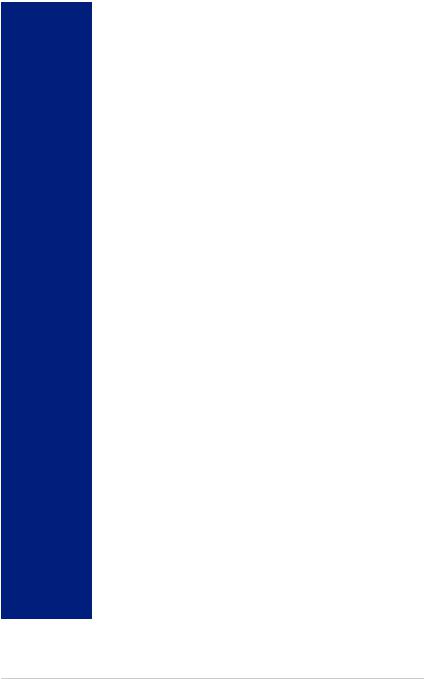
TUF Z390M-PRO GAMING Spezifikationsübersicht
|
Intel® Sockel 1151 für Intel® Core™ 9000er Serie, 8. Generation Core™ i7 / |
|
|
i5 / i3, Pentium und Celeron Prozessoren |
|
CPU |
Unterstützt 14nm CPU |
|
Unterstützt Intel® Turbo Boost Technologie 2.0* |
||
|
||
|
* Die Unterstützung der Intel® Turbo Boost Technologie 2.0 ist abhängig vom CPU-Typ. |
|
|
** Siehe www.asus.com für die Intel® CPU Support Liste. |
|
Chipsatz |
Intel® Z390 Chipsatz |
|
|
4 x DIMM, max. 64 GB, DDR4 4133 (Übertaktung) / 4000 (Übertaktung) |
|
|
/ 3866 (Übertaktung) / 3733 (Übertaktung) / 3600 (Übertaktung) |
|
|
/ 3466 (Übertaktung) / 3400 (Übertaktung) / 3333 (Übertaktung) / |
|
|
3300 (Übertaktung) / 3200 (Übertaktung) / 3000 (Übertaktung) / 2800 |
|
|
(Übertaktung) / 2666 / 2400 / 2133 MHz, nicht-ECC, ungepufferter Speicher |
|
Speicher |
Dual-Kanal-Speicherarchitektur |
|
Unterstützt Intel® Extreme Memory Profile (XMP) |
||
|
||
|
* Hyper DIMM-Unterstützung unterliegt den physikalischen Eigenschaften der einzelnen |
|
|
CPUs. Details finden Sie auf der Speicher QVL (Liste qualifizierter Anbieter). |
|
|
** Bitte verwenden Sie für die DRAM-Kompatibilität und Leistung den A2 Steckplatz |
|
|
als Priorität 1. |
|
|
|
|
|
2 x PCIe 3.0/2.0 x16 Steckplätze (unterstützen x16, x8/x8, x8/x4+x4*, |
|
|
x8+x4+x4+x0**) |
|
|
1 x PCIe 3.0/2.0 x1 Steckplatz |
|
|
* Für 2 Intel® SSDs mit CPU-Unterstützung installieren Sie eine Hyper M.2 X16 |
|
Erweiterungs- |
Karte (separat erhältlich) in den PCIe X16_2 Steckplatz und aktivieren Sie dann |
|
diese Karte in den BIOS-Einstellungen. |
||
steckplätze |
||
** Für 3 Intel® SSDs mit CPU-Unterstützung installieren Sie eine Hyper M.2 X16 |
||
|
||
|
Karte (separat erhältlich) in den PCIe X16_1 Steckplatz und aktivieren Sie dann |
|
|
diese Karte in den BIOS-Einstellungen. |
|
|
*** Die Hyper M.2 X16-Serie Karte muss separat erworben werden. Installieren Sie |
|
|
eine Hyper M.2 X16-Serie Karte und aktivieren Sie sie in den BIOS-Einstellungen. |
|
|
|
|
Multi-GPU |
Unterstützt NVIDIA 2-Wege-SLI™-Technologie |
|
|
||
Unterstützung |
Unterstützt AMD-2-Wege-/Quad-GPU-CrossFireX™-Technologie |
|
|
|
|
|
Integrierter Grafikprozessor - Intel® UHD-Grafikunterstützung |
|
|
Multi-VGA Ausgangsunterstützung: DisplayPort 1.2*/HDMI Anschlüsse |
|
|
- Unterstützt DisplayPort 1.2 mit einer maximalen Auflösung von 4096 x |
|
|
2304 @60Hz |
|
VGA |
- Unterstützt HDMI 1.4b mit einer maximalen Auflösung von 4096 x 2160 @30Hz |
|
|
- Unterstützt Intel® InTru™ 3D, Quick Sync Video, Clear Video HD |
|
|
Technologie, Insider™ |
|
|
* DP 1.2 Multi-Stream Transport kompatibel; unterstützt DP 1.2-Monitor Daisy- |
|
|
Chain mit bis zu 3 Displays |
|
|
|
|
|
Intel® CPU-Unterstützung mit Intel® Rapid Storage Technologie (RAID 0 |
|
|
und RAID 1) |
|
|
- Unterstützt CPU RAID mit Intel® PCIe NVME SSDs. Die PCIEX16_1 und |
|
|
PCIEX16_2 Steckplätze unterstützen RAID 0 und 1. RAID 0 und 1 werden |
|
Speicher |
auch über eine Hyper M.2 X16-Serie Karte unterstützt. |
|
- Der PCIEX16_1 Steckplatz unterstützt bis zu 3 Intel® PCIe NVME SSDs |
||
|
||
|
über eine Hyper M.2 X16-Serie Karte.* |
|
|
- Der PCIEX16_2 Steckplatz unterstützt bis zu 2 Intel® PCIe NVME SSDs |
|
|
über eine Hyper M.2 X16-Serie Karte.* |
|
|
(Fortsetzung auf der nächsten Seite) |
ix

TUF Z390M-PRO GAMING Spezifikationsübersicht
|
Intel® Z390 Chipsatz mit RAID 0, 1, 5, 10 und Intel® Rapid Storage |
|
|
Technologie Unterstützung |
|
|
- 1 x M.2_1 Sockel 3 mit M Key, Typ 2242/2260/2280/22110 |
|
|
Speichergeräteunterstützung (SATA & PCIE x4 Modus)** |
|
|
- 1 x M.2_2 Sockel 3 mit M Key, Typ 2242/2260/2280 |
|
|
Speichergeräteunterstützung (PCIE x4 Modus) |
|
Speicher |
- 6 x SATA 6 Gb/s Anschlüsse |
|
|
- Erfüllt die Anforderungen für Intel® Optane™ Speicher |
|
|
* Die Hyper M.2 X16-Serie Karte muss separat erworben werden. Installieren Sie |
|
|
eine Hyper M.2 X16-Serie Karte und aktivieren Sie sie in den BIOS-Einstellungen. |
|
|
** Der M.2_1 Sockel teilt sich den SATA_2 Anschluss, wenn M.2-SATA-Modus- |
|
|
Geräte verwendet werden. Passen Sie die BIOS-Einstellungen zur Nutzung eines |
|
|
SATA-Gerätes an. |
|
|
|
|
|
Intel® I219V, Dual-Verbindung zwischen dem integrierten Media Access |
|
LAN |
Controller (MAC) und Physical Layer (PHY) |
|
TUF LANGuard |
||
|
||
|
ASUS Turbo LAN Utility |
|
|
|
|
|
Realtek S1200A 8-Kanal* High Definition Audio CODEC |
|
|
- DTS Custom für TUF GAMING Kopfhörer |
|
|
- Audio-Abschirmung: Sorgt für präzise Analog-/Digital-Trennung und |
|
|
reduziert multilaterale Störungen erheblich |
|
|
- Fest zugeordnete PCB Audioebenen: Separate Ebenen für die linken und |
|
|
rechten Kanäle, um die Qualität der empfindlichen Audiosignale zu sichern |
|
Audio |
- Hochwertige japanische Audio-Kondensatoren: bieten warmen, |
|
|
natürlichen und räumlichen Klang mit außergewöhnlicher Klarheit und |
|
|
Wiedergabetreue |
|
|
- Unterstützt Jack-Detection (Buchsenerkennung) und Bedienpaneel Jack- |
|
|
Retasking (Buchsenneubelegung) |
|
|
* Wählen Sie das Gehäuse mit HD-Audiomodul an der Frontblende, um eine |
|
|
8-Kanal-Audioausgabe zu unterstützen. |
|
|
|
|
|
Intel® Z390 Chipsatz: |
|
|
- 2 x USB 3.1 (Gen2) (bis zu 10 Gb/s) Anschlüsse (1 Anschluss auf dem |
|
|
Mittelboard; 1 Anschluss auf der Rückseite, [grünblau], Typ A) |
|
USB |
- 7 x USB 3.1 (Gen1) Anschlüsse (2 Anschlüsse auf dem Mittelboard; 4 |
|
|
Anschlüsse auf der Rückseite, [blau], Typ A; 1 Anschluss auf der |
|
|
Rückseite, Typ C) |
|
|
- 4 x USB 2.0 Anschlüsse (4 Anschlüsse auf dem Mittelboard) |
|
|
|
|
|
1 x PS/2 Tastaturanschluss |
|
|
1 x PS/2 Mausanschluss |
|
|
1 x HDMI Anschluss |
|
|
1 x DisplayPort |
|
Rückseite E/A- |
1 x USB 3.1 (Gen2) (bis zu 10 Gb/s) Anschluss (Typ A [grünblau]) |
|
Anschlüsse |
1 x USB 3.1 (Gen1) Anschluss (Typ C) |
|
|
||
|
4 x USB 3.1 (Gen1) Anschlüsse (Typ A [blau]) |
|
|
1 x LAN (RJ-45) Anschluss |
|
|
3 x Audio Anschlüsse |
|
|
(Fortsetzung auf der nächsten Seite) |
x

TUF Z390M-PRO GAMING Spezifikationsübersicht
|
|
1 x USB 3.1 (Gen2) (bis zu 10 Gb/s) Frontblendenanschluss |
|
|
|
1 x USB 3.1 (Gen1) Anschluss unterstützt zusätzliche 2 USB 3.1 (Gen1) |
|
|
|
Anschlüsse (19-polig) |
|
|
|
2 x USB 2.0 Stecker unterstützen zusätzliche 4 USB 2.0 Anschlüsse |
|
|
|
6 x SATA 6Gb/s Stecker |
|
|
|
1 x M.2_1 Sockel 3 für M Key, Typ 2242/2260/2280/22110 |
|
|
|
Speichergeräteunterstützung |
|
|
|
1 x M.2_2 Sockel 3 für M Key, Typ 2242/2260/2280 Speichergeräteunterstützung |
|
|
|
1 x 4-poliger CPU Lüfteranschluss für 3-polige (DC Modus) und 4-polige |
|
|
|
(PWM Modus) CPU Kühlersteuerung* |
|
|
|
1 x 4-poliger CPU_OPT Anschluss |
|
|
|
1 x 4-poliger AIO_Pump Header |
|
|
Interne E/A- |
2 x 4-polige Gehäuselüfteranschlüsse für 3-polige (DC Modus) und 4-polige |
|
|
(PWM Modus) Kühlersteuerung* |
|
|
|
Anschlüsse |
|
|
|
1 x Frontblenden Audio-Anschluss (AAFP) |
|
|
|
|
|
|
|
|
1 x 24-poliger EATX Stromanschluss |
|
|
|
1 x 8-poliger EATX 12V Stromanschluss |
|
|
|
1 x System Panel (Q-Connector) |
|
|
|
1 x COM Anschluss |
|
|
|
2 x RGB-Leisten-Header |
|
|
|
1 x S/PDIF Out Header |
|
|
|
1 x MemOK!_II Schalter |
|
|
|
1 x CMOS-löschen-Jumper |
|
|
|
* Die Einstellung für die CPU-/Gehäuse-Q-Lüfter-Steuerung ist standardmäßig |
|
|
|
in den Auto-Modus gesetzt, um die installierten CPUund Gehäuselüfter zu |
|
|
|
erkennen und dann den Steuermodus automatisch zu ändern. |
|
|
|
|
|
|
|
TUF Komponenten (TUF Cap, TUF Drosseln, MOSFET & LANGuard; |
|
|
|
zertifiziert nach Militärstandard) |
|
|
|
ASUS TUF PROTECTION |
|
|
|
- ASUS SafeSlot: Schützen Sie Ihre Grafikkarte |
|
|
ASUS |
- ASUS ESD Guard: Verbesserter ESD-Schutz |
|
|
Sonderfunktionen |
- ASUS-Überspannungsschutz: Weltklasse entworfener Schutz des |
|
|
|
Netzspannungskreises |
|
|
|
- ASUS Edelstahl-Rückseite E/A : 3x höhere Korrosionsbeständigkeit für |
|
|
|
eine längere Lebensdauer! |
|
|
|
- ASUS DIGI+ VRM |
|
|
|
Super-Leistung |
|
|
|
Turbo LAN |
|
|
|
- Erleben Sie reibungsloses Online-Gaming mit niedrigeren Pings und |
|
|
|
weniger Verzögerungen |
|
|
ASUS |
M.2 onboard |
|
|
- Die neuesten Übertragungstechnologien mit bis zu 32 Gb/s |
|
|
|
Sonderfunktionen |
|
|
|
Datenübertragungsgeschwindigkeiten |
|
|
|
|
|
ASUS Fan Xpert 4
-Weiterentwickelte Lüfterund Flüssigkeitssteuerung für ultimative Kühlung und Geräuschlosigkeit
ASUS EPU
- EPU
(Fortsetzung auf der nächsten Seite)
xi

TUF Z390M-PRO GAMING Spezifikationsübersicht
|
OptiMem II |
|
|
- Erhöht die Leistung der Speicherübertaktung. Verbessert die |
|
|
Kompatibilität für den Speicher mit RGB. |
|
|
MemOK! II |
|
|
- Verbessert die Speicherkompatibilität. Intelligenter und bequemer. |
|
|
Bewahrt die hohe Leistung. (Die Startzeit des PCs wird verkürzt.) |
|
|
Q-Installer |
|
|
- Treiber und Software werden automatisch heruntergeladen. Erleichtert die |
|
|
ersten PC-Konfigurationen. |
|
|
AURA |
|
|
- Verschönern Sie Ihre Anlage |
|
|
ASUS-Exklusive-Eigenschaften |
|
|
- ASUS Ai Charger |
|
ASUS |
- ASUS AI Suite 3 |
|
Sonderfunktionen |
ASUS EZ Do-It-Yourself |
|
|
||
|
EZ Update |
|
|
UEFI BIOS EZ Modus |
|
|
- Bietet eine benutzerfreundliche grafische Oberfläche |
|
|
- ASUS O.C. Tuner |
|
|
- ASUS CrashFree BIOS 3 |
|
|
- ASUS EZ Flash 3 |
|
|
PC Cleaner |
|
|
ASUS Q-Design |
|
|
- ASUS Q-Connector |
|
|
- ASUS Q-Slot |
|
|
- ASUS Q-DIMM |
|
ASUS Quiet |
- ASUS Fan Xpert 4 |
|
- Elegantes lüfterloses Design: PCH-Kühlkörper- & 2 x MOS-Kühlkörper- & |
||
Thermal Solution |
||
M.2-Kühlkörper-Lösung |
||
|
||
|
128 Mb Flash ROM, UEFI AMI BIOS, PnP, DMI 3.0, WfM 2.0, SM BIOS |
|
|
3.0, ACPI 6.0, Mehrsprachiges BIOS, ASUS EZ Flash 3, CrashFree BIOS |
|
BIOS Funktionen |
3, F11 EZ Tuning Assistent, F6 Qfan Kontrolle, F3 My Favorites, letztes |
|
|
Änderungsprotokoll, F12 PrintScreen und ASUS DRAM SPD (Serial |
|
|
Presence Detect) Speicherinformation |
|
Handhabbarkeit |
WOL für PME, PXE |
|
|
Treiber |
|
Support DVD |
ASUS Utilities |
|
ASUS EZ Update |
||
Inhalt |
||
|
Anti-Virus Software (OEM Version) |
|
|
|
|
Unterstützte |
Windows 10, 64-bit |
|
Betriebssysteme |
|
|
Formfaktor |
mATX Formfaktor, 9,6 Zoll x 9,6 Zoll (24,4 cm x 24,4 cm) |
Spezifikationen können sich ohne vorherige Ankündigung ändern. Schauen Sie bitte auf der ASUS Webseite nach den neuesten Spezifikationen.
xii

Verpackungsinhalt
Stellen Sie sicher, dass Ihr Motherboard-Paket die folgenden Artikel enthält.
Motherboard |
TUF Z390M-PRO GAMING |
|
Kabel |
2 x SATA 6 Gb/s Kabel |
|
|
|
|
|
1 x E/A-Blende |
|
|
1 x M.2 Schraubenpaket (2-in-1) |
|
Zubehör |
1 x Q-Connector |
|
|
1 x SLI HB BRIDGE (2-WAY-S) |
|
|
1 x TUF GAMING Aufkleber |
|
Applikationslaufwerk |
1 x support DVD |
|
Dokumentation |
1 x Benutzerhandbuch |
|
1 x TUF Zertifikat |
||
|
Sollten o.g. Artikel beschädigt oder nicht vorhanden sein, wenden Sie sich bitte an Ihren Händler.
xiii
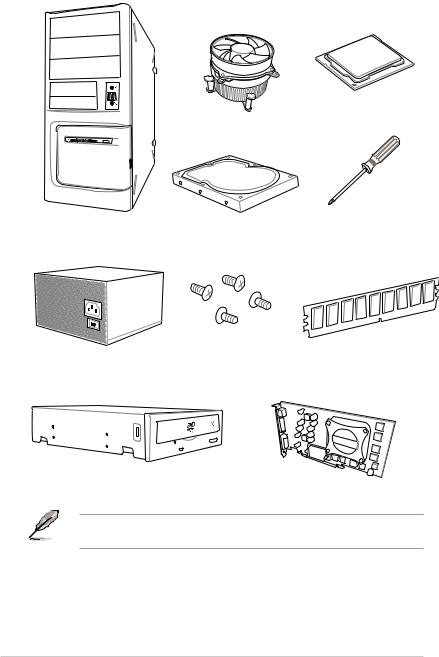
Installationswerkzeuge und Komponenten
Intel® 1151 CPU
Intel® 1151 kompatible CPU Lüfter
PC Gehäuse |
SATA Festplattenlaufwerk |
Philips (Kreuz)-Schraubenzieher |
|
1 Tüte mit Schrauben |
DIMM |
Netzteil
SATA optisches Laufwerk (optional)
Grafikkarte
Die obigen Werkzeuge und Komponenten sind nicht im Lieferumfang des Motherboards enthalten.
xiv

Produkteinführung 1
1.1Motherboard-Übersicht
1.1.1Bevor Sie beginnen
Beachten Sie bitte vor dem Installieren der Motherboard-Komponenten oder dem Ändern von Motherboard-Einstellungen folgende Vorsichtsmaßnahmen.
•Ziehen Sie das Netzkabel aus der Steckdose heraus, bevor Sie eine Komponente anfassen.
•Tragen Sie vor dem Anfassen von Komponenten eine geerdete Manschette, oder berühren Sie einen geerdeten Gegenstand bzw. einen Metallgegenstand wie z.B. das Netzteilgehäuse, damit die Komponenten nicht durch statische Elektrizität beschädigt werden.
•Halten Sie Komponenten an den Rändern fest, damit Sie die ICs darauf nicht berühren.
•Legen Sie eine deinstallierte Komponente immer auf eine geerdete AntistatikUnterlage oder in die Originalverpackung der Komponente.
•Vor dem Installieren oder Ausbau einer Komponente muss die ATX-Stromversorgung ausgeschaltet oder das Netzkabel aus der Steckdose gezogen sein. Nichtbeachtung kann zu schweren Schäden am Motherboard, Peripheriegeräten oder Komponenten führen.
Kapitel 1
ASUS TUF Z390M-PRO GAMING |
1-1 |
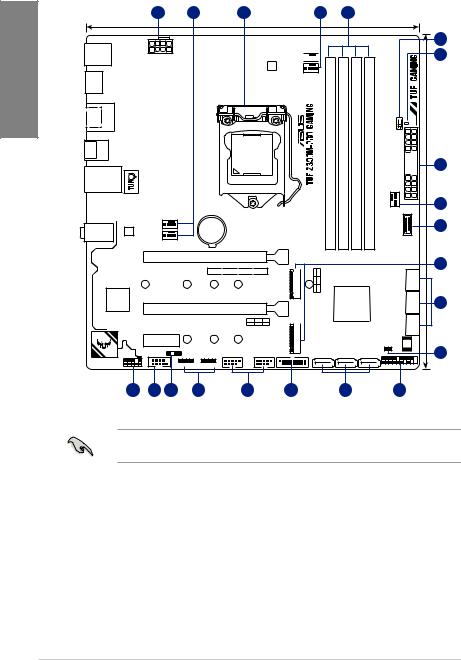
1 Kapitel
1.1.2Motherboard-Layout
1 |
2 |
3 |
2 |
4 |
24.4cm(9.6in)
KBMS
DP
|
_56 |
|
HDMI |
U31G1 |
|
U31G1_C2 |
U31G2_1 |
|
LAN_U31G1_78 |
|
|
AUDIO |
Intel® |
|
I219V |
||
Super
I/O
EATX12V |
DIGI+
VRM
LGA1151
AIO_PUMP
BATTERY
CHA_FAN1
PCIEX16_1
ASM1480 
 ASM1480
ASM1480 
 ASM1480
ASM1480 
 ASM1480
ASM1480
22110 |
2280 |
2260 |
2242 |
PCIEX16_2
CPU_FAN 





CPU_OPT
|
B1 (64bit, 288-pin module) |
B2* (64bit, 288-pin module) |
A1 (64bit, 288-pin module) |
A2* (64bit, 288-pin module) |
|
DDR4 DIMM_ |
DDR4 DIMM_ |
DDR4 DIMM_ |
DDR4 DIMM_ |
1(SOCKET3) |
SATAPCIE IRST X4 |
|
|
|
|
V |
|
|
|
|
V |
|
|
|
M.2_ |
|
Intel® |
|
|
|
|
|
Z390 |
|
 Mem_LED
Mem_LED
MemOK!_II
EATXPWR


CHA_FAN2
U31G2_C3
SATA6G_2 SATA6G_1
5
6
24.4cm(9.6in)
1
2
7
8
9
PCIEX1 |
|
|
|
|
|
|
2(SOCKET3) |
|
|
|
3 |
|
|
|
PCIE SATA |
IRST |
|
|
|
128Mb |
|||
|
|
|
|
X4 |
X |
V |
|
|
|
|
SATA6G |
|
|
|
|
|
|
|
|
|
|||
|
2280 |
2260 |
2242 |
|
|
|
M.2 |
|
|
CLRTC |
BIOS |
COM |
SPDIF_OUT |
|
USB1112 |
USB34 |
U31G1_910 |
SATA6G_6 |
SATA6G_5 |
SATA6G_4 |
10 |
||
AAFP |
RGB_HEADER1 RGB_HEADER2 |
PANEL |
17 |
16 |
15 |
14 |
13 |
12 |
9 |
11 |
Für weitere Informationen über die internen Anschlüsse sowie Rücktafelanschlüsse beziehen Sie sich auf 1.1.9 Interne Anschlüsse und 2.2.1 Rücktafelanschlüsse.
1-2 |
Kapitel 1: Produkteinführung |
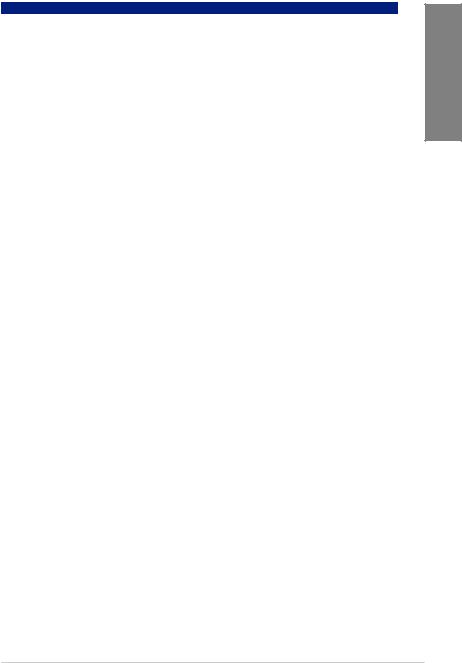
Ausstattungsinhalt
Anschlüsse/Jumper/Tasten und Schalter/Steckplätze |
Seite |
|
1. |
EATX-Stromanschlüsse (24-poliger EATXPWR; 8-poliger EATX12V) |
1-16 |
2. |
CPU-, optionale CPUund Gehäuselüfteranschlüsse; AIO- |
|
|
Pumpenanschluss (4-polig CPU_FAN; 4-polig CPU_OPT; 4-polig CHA_ |
1-15 |
|
FAN1-2; 4-polig AIO_PUMP) |
|
3. |
LGA1151 CPU-Sockel |
1-4 |
4. |
DDR4 DIMM-Steckplätze |
1-5 |
5. |
MemOK! II Schalter (MemOK!_II_switch) |
1-9 |
6. |
Speicher-LED (Mem_LED) |
1-11 |
7. |
USB 3.1 (Gen2) Frontblendenanschluss (U31G2_C3) |
1-13 |
8. |
M.2 Sockel (M.2_1; M.2_2) |
1-18 |
9. |
Intel Serielle ATA 6 Gb/s Anschlüsse (7-polig SATA6G_1~6) |
1-12 |
10. |
RTC-RAM-Löschen-Jumper (2-polig CLRTC) |
1-10 |
11. |
System Panel Anschluss (20-5-polig PANEL) |
1-17 |
12. |
USB 3.1 (Gen1) Anschluss (20-1-polig U31G1_910) |
1-14 |
13. |
USB 2.0 Anschlüsse (10-1-polig USB1112, USB34) |
1-14 |
14. |
RGB-Header (4-poliger RGB_HEADER_1/2) |
1-19 |
15. |
Digitaler Audioanschluss (4-1-polig SPDIF_OUT) |
1-18 |
16. |
Serieller Anschluss (10-1-polig COM) |
1-15 |
17. |
Frontblenden Audioanschluss (10-1-polig AAFP) |
1-13 |
Kapitel 1
ASUS TUF Z390M-PRO GAMING |
1-3 |

1.1.3Central Processing Unit (CPU)
Das Motherboard ist mit einem aufgelöteten LGA1151 Sockel für die Intel Core™ 9000er Serie, 8. Generation Intel Core™ i7 / i5 / i3, Pentium und Celeron Prozessoren ausgestattet.
1 Kapitel
TUF Z390M-PRO GAMING CPU LGA1151
•Stellen Sie sicher, dass Sie nur die richtige CPU für LGA1151 Sockel installieren. Installieren Sie KEINESFALLS eine für LGA1150, LGA1155 und LGA1156 Sockel entworfene CPU auf dem LGA1151 Sockel.
•Stellen Sie sicher, dass alle Netzleitungen ausgesteckt sind, bevor Sie die CPU installieren.
•Stellen Sie nach dem Kauf des Motherboards sicher, dass sich die PnP-Abdeckung auf dem Sockel befindet und die Sockelpole nicht verbogen sind. Kontaktieren Sie sofort Ihren Händler, wenn die PnP-Abdeckung fehlt oder wenn Sie irgendwelche Schäden an der PnP-Abdeckung / Sockel / Motherboard-Komponenten sehen. ASUS wird die Reparaturkosten nur übernehmen, wenn die Schäden durch die Lieferung entstanden sind.
•Bewahren Sie die Abdeckung nach der Installation des Motherboards auf. ASUS wird die Return Merchandise Authorization (RMA)-Anfragen nur bearbeiten, wenn das Motherboard mit der Abdeckung auf dem LGA1151 Sockel kommt.
•Die Garantie des Produkts deckt keine Schäden an Sockelpolen, die durch unsachgemäße Installation, Entfernung der CPU oder falsche Platzierung/Verlieren/ falsches Entfernen der PnP-Abdeckung entstanden sind.
1-4 |
Kapitel 1: Produkteinführung |

1.1.4Systemspeicher
Das Motherboard ist mit vier DDR4 (Double Data Rate 4) Dual Inline Memory Module (DIMM)-Steckplätzen ausgestattet.
DDR4-Module sind anders gekerbt als DDR-, DDR2oder DDR3-Module. Installieren Sie KEIN DDR-, DDR2oder DDR3-Speichermodul auf einen DDR4-Steckplatz.
DIMM_A2*
DIMM_A1
DIMM_B2*
DIMM_B1
TUF Z390M-PRO GAMING 288-pin DDR4 DIMM sockets
Empfohlene Speicherkonfigurationen
Kapitel 1
|
DIMM_B2* |
DIMM_B1 |
|
|
DIMM_B2* |
||
DIMM_A2* |
DIMM_A2* |
DIMM_A1 |
|
DIMM_A2* |
|||
|
|
ASUS TUF Z390M-PRO GAMING |
1-5 |

1 Kapitel
Speicherkonfigurationen
Sie können 2 GB, 4 GB, 8 GB und 16 GB ungepufferte und nicht-ECC DDR4 DIMMs in den DIMM-Sockeln installieren.
Sie können verschiedene Speichergrößen in Kanal A und B installieren. Das System plant die Gesamtgröße des kleineren Kanals für die Dual-Channel-Konfiguration. Der überschüssige Speicher des größeren Kanals wird dann für den Single-Channel-Betrieb eingeplant.
•Die Standard-Betriebsfrequenz ist abhängig von seiner Serial Presence Detect (SPD), welche das Standardverfahren für den Zugriff auf Informationen von einem Speichermodul ist. Im Ausgangszustand können einige Speichermodule für Übertaktung mit einer niedrigeren Frequenz arbeiten als der Hersteller angegeben hat.
•Die Speichermodule benötigen evtl. bei der Übertaktung und bei der Nutzung unter voller Systemlast (4 DIMMs) ein besseres Kühlsystem, um die Systemstabilität zu gewährleisten.
•Speichermodule mit Speicherfrequenz höher als 2133MHz und dem entsprechenden Timing oder dem geladenen XMP Profil ist nicht der JEDEC-Speicher-Standard. Die Stabilität und die Kompatibilität der Speichermodule sind abhängig von der CPUFunktion und anderen installierten Geräten.
•ASUS bietet die exklusive Unterstützung der Hyper-DIMM-Funktion.
•Hyper DIMM-Unterstützung unterliegt den physikalischen Eigenschaften der einzelnen CPUs. Laden Sie zur Hyper-DIMM-Unterstützung X.M.P.- oder D.O.C.P.- Einstellungen im BIOS.
•Installieren Sie immer DIMMs mit der selben CAS-Latenz. Für eine optimale Kompatibilität empfehlen wir Ihnen, Arbeitsspeichermodule der gleichen Version oder Datencode (D/C), von dem selben Anbieter, zu installieren. Fragen Sie Ihren Händler, um die richtigen Speichermodule zu erhalten.
•Besuchen Sie die ASUS-Website für die aktuellste QVL (Qualified Vendors List - Liste qualifizierter Händler).
1-6 |
Kapitel 1: Produkteinführung |
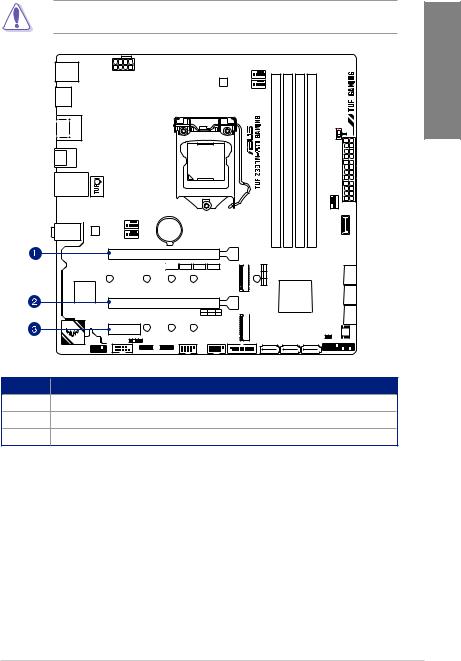
1.1.5Erweiterungssteckplätze
Trennen Sie das Stromkabel, bevor Sie Erweiterungskarten hinzufügen oder entfernen .
Andernfalls können Sie sich verletzen und die Motherboard-Komponenten beschädigen.
Kapitel 1
PCIEX16_1
PCIEX16_2
PCIEX1
SP Nr. Steckplatzbeschreibung
1PCIEx16_1 Steckplatz
2PCIEX16_2 Steckplatz
3PCIEx1 Steckplatz
ASUS TUF Z390M-PRO GAMING |
1-7 |

1 Kapitel
VGA Konfiguration |
PCIe-Betriebsmodus |
|
|
PCIEX16_1 |
|
PCIEX16_2 |
|
|
|
||
|
|
|
|
Einzel VGA / PCIe Karte |
x16 (Einzel VGA empfohlen) |
|
N/A |
|
|
|
|
Dual VGA/PCIe Karte |
x8 |
|
x8 |
|
|
|
|
•Verwenden Sie im Einzel-VGA-Karten-Modus den PCIEX16_1 Steckplatz (grau) für
eine PCI Express x16 Grafikkarte, um eine bessere Leistung zu erzielen.
•Wir empfehlen, dass Sie eine ausreichende Stromversorgung zur Verfügung stellen, wenn Sie den CrossFireX™ oder SLI™ Modus verwenden.
•Wenn Sie mehrere Grafikkarten benutzen, verbinden Sie für eine bessere Umgebungstemperatur einen Gehäuselüfter mit dem Gehäuselüfteranschluss (CHA_FAN1-2).
Konfiguration der Hyper M.2 |
PCI Express 3.0 Betriebsmodus |
|
|
|
|
|
|
|
X16 Karte |
PCIEX16_1 |
PCIEX16_2 |
|
||
|
|
|
2 Intel SSDs mit CPU-Unterstützung |
x8 |
x4+x4 |
|
|
|
3 Intel SSDs mit CPU-Unterstützung |
x8+x4+x4 |
N/A |
|
|
|
• Die Hyper M.2 X16 Karte muss separat erworben werden.
•Aktivieren Sie die Hyper M.2 X16 Karte in den BIOS-Einstellungen.
1-8 |
Kapitel 1: Produkteinführung |

1.1.6Onboard-Schalter
1.MemOK! II Schalter (MemOK!_II)
Installation von DIMMs, die nicht mit dem Motherboard kompatibel sind, können zu einem Systemstartfehler führen. Der Schalter ist standardmäßig aktiviert, so dass neue Speichertests zugelassen werden, wenn das Motherboard aufgrund von Speicherproblemen nicht reagiert. Die Mem_LED leuchtet während der neuen Tests und wird ausgeschaltet, wenn die Tests abgeschlossen sind.
MemOK!_II
ON
OFF
TUF Z390M-PRO GAMING MemOK! switch
•Schauen Sie im Abschnitt 1.1.8 Onboard-LEDs für die exakte Position der MEM LED.
•Der MemOK! II Schalter funktioniert nicht in der Windows-Umgebung.
•Während des Einstellungsvorgangs lädt und testet das System Probeprofile. Das System benötigt für den Test einer Gruppe von Profilen ca. 30 Sekunden. Falls der Test fehlschlägt, startet das System neu und testet die nächste Gruppe an Profilen. Das System wird während des Testens mehrere Male neu gestartet. Sobald das System den Testvorgang abgeschlossen hat, wird die Mem_LED deaktiviert. Bitte tun Sie nichts, bevor die Mem_LED ausgeschaltet ist.
•Aufgrund der Speichereinstellungsanforderungen startet das System automatisch neu, nachdem jedes Profil getestet wurde.
•Wenn Sie den Computer während des Einstellungsvorgangs ausschalten und die DIMMs austauschen, fährt das System nach dem Einschalten des Computers mit der Speichereinstellung fort. Um die Speichereinstellung zu beenden, schalten Sie den Computer aus und trennen Sie das Netzkabel für etwa 5 bis 10 Sekunden. Setzen Sie dann den MemOK! II Schalter auf 'deaktiviert'.
•Tauschen Sie die DIMMs durch Modelle aus, die in der Liste qualifizierter Händler von Speichermodulen unter www.asus.com empfohlen werden.
•Wir empfehlen Ihnen, dass Sie, nachdem Sie die MemOK! II-Funktion benutzt haben, die neueste BIOS-Version unter www.asus.com herunterladen und Ihr BIOS damit aktualisieren.
Kapitel 1
ASUS TUF Z390M-PRO GAMING |
1-9 |

1.1.7Jumpers
1. |
RTC-RAM-Löschen-Jumper (2-polig CLRTC) |
|
|
Dieser Jumper erlaubt Ihnen, die Real Time Clock (RTC) RAM im CMOS zu |
|
1Kapitel |
löschen. Sie können die CMOS Einstellung des Datums, Zeit und System- |
|
Setup-Parameter löschen, indem Sie die CMOS RTC RAM-Daten löschen. Die |
||
integrierte Knopfzellen-Batterie versorgt die RAM-Daten im CMOS, welche die |
||
|
||
|
Systemeinstellungsinformationen wie Systemkennwörter beinhalten, mit Energie. |
|
|
CLRTC |
|
|
+3V BAT GND |
PIN 1 |
TUF Z390M-PRO GAMING Clear RTC RAM
Um den RTC RAM zu löschen:
1.Schalten Sie den Computer aus und trennen ihn vom Stromnetz.
2.Schließen Sie die Pole 1-2 mit einem Metallobjekt oder einer Jumperkappe für etwa 5 bis 10 Sekunden kurz.
3.Verbinden Sie das Netzkabel und schalten den Computer ein.
4.Halten Sie die <Entf> Taste während des Bootvorgangs gedrückt und rufen Sie das BIOS auf, um die Daten neu einzugeben.
Außer beim Löschen des RTC RAM, entfernen Sie nie die Kappe der CLRTC Jumper
Standardposition. Ansonsten wird ein Systembootfehler hervorgerufen!
•Wenn die oben genannten Schritte nicht helfen, entfernen Sie die integrierte Batterie und bewegen Sie den Jumper noch einmal, um die CMOS RTC RAM-Daten zu löschen. Nach dem Löschen des CMOS, installieren Sie die Batterie.
•Sie müssen das RTC nicht löschen, wenn das System wegen Übertaktung hängt. Für Systemfehler wegen Übertaktung verwenden Sie die CPU Parameter Recall (C.P.R.)- Funktion. Fahren Sie das System herunter und starten Sie es dann neu, damit das BIOS automatisch die Parametereinstellungen auf die Standardwerte zurücksetzen kann.
•Aufgrund des Verhaltens des Chipsatzes ist es nötig, AC auszuschalten, um die C.P.R.-Funktion zu aktivieren. Sie müssen die Stromversorgung ausund einschalten oder das Netzkabel trennen und wieder verbinden, bevor Sie das System neustarten.
1-10 |
Kapitel 1: Produkteinführung |

1.1.8Onboard LEDs
1.Speicher-LED (Mem_LED)
Die Mem_LED leuchtet dauerhaft, während die MemOK! II-Funktion verwendet wird. Wenn die neuen Tests abgeschlossen sind, wird die Mem_LED ausgeschaltet.
|
1 |
Mem_LED |
Kapitel |
|
TUF Z390M-PRO GAMING MemOK!_LED
ASUS TUF Z390M-PRO GAMING |
1-11 |

1 Kapitel
1.1.9Interne Anschlüsse
1.Intel Z390 Serielle ATA 6.0 Gb/s Anschlüsse (7-poliger SATA6G_1-6)
Diese Anschlüsse verbinden Serielle ATA 6.0 Gb/s-Festplattenlaufwerke über Serielle ATA 6.0 Gb/s Signalkabel.
Falls Sie serielle ATA-Festplatten installiert haben, können Sie eine RAID 0-, 1-, 5- und 10-Konfiguration mit der Intel Rapid Storage Technologie über den integrierten Intel Z390-Chipsatz erstellen.
A
SATA6G_1
GND
RSATA_TXP1
RSATA_TXN1
GND
RSATA_RXN1
RSATA_RXP1
GND
SATA6G_2
GND
RSATA_TXP2
RSATA_TXN2
GND
RSATA_RXN2
RSATA_RXP2
GND
SATA6G_3
GND
RSATA_TXP3
RSATA_TXN3
GND
RSATA_RXN3
RSATA_RXP3
GND
B
|
|
|
|
|
|
|
|
|
|
|
|
|
|
|
|
|
|
|
|
|
A |
|
SATA6G_6 |
|
SATA6G_5 |
|
SATA6G_4 |
|||||||||||||||||||||||||||||||||
|
|
|
|
|
|
|
|
|
|
|
|
|
|
|
|
|
|
|
|
|
|
RXP6 |
RXN6 |
|
|
TXN6 |
TXP6 |
|
|
|
|
RXP5 |
RXN5 |
|
|
TXN5 |
TXP5 |
|
|
|
|
RXP4 |
RXN4 |
|
|
TXN4 |
TXP4 |
|
|
|
||||||||||
|
|
|
|
|
|
|
|
|
|
|
|
|
|
|
|
|
|
|
|
|
|
|
|
|
|
|
|
|
|
|
|
|
|
|
|
|
|
|||||||||||||||||||||||
|
|
|
|
|
|
|
|
|
|
|
|
|
|
|
|
|
|
|
|
|
|
|
|
|
|
|
|
|
||||||||||||||||||||||||||||||||
|
|
|
|
|
|
|
|
|
|
|
|
|
|
|
|
|
|
|
|
|
|
|
GND RSATA |
RSATA |
GND RSATA |
RSATA |
GND |
|
GND RSATA |
RSATA |
GND RSATA |
RSATA |
GND |
|
GND RSATA |
RSATA |
GND RSATA |
RSATA |
GND |
|||||||||||||||||||||
|
|
|
|
|
|
|
|
|
|
|
|
|
|
|
|
|
|
|
|
|
B |
|
|
|
|
|
|
|
|
|
|
|
|
|
|
|
|
|
|
|
|
|
|
|
|
|
|
|
|
|
|
|
|
|
|
|
|
|
|
|
|
|
|
|
|
|
|
|
|
|
|
|
|
|
|
|
|
|
|
|
|
|
|
|
|
|
|
|
|
|
|
|
|
|
|
|
|
|
|
|
|
|
|
|
|
|
|
|
|
|
|
|
|
|
|
|
|
|
|
|
|
|
|
|
|
|
|
|
|
|
|
|
|
|
|
|
|
|
|
|
|
|
|
|
|
|
|
|
|
|
|
|
|
|
|
|
|
|
|
|
|
|
|
|
|
|
|
|
|
|
|
|
|
|
|
|
|
|
|
|
|
|
|
|
|
|
|
|
|
|
|
|
|
|
|
|
|
|
|
|
|
|
|
|
|
|
|
|
|
|
|
|
|
|
|
|
|
|
|
|
|
|
|
|
|
|
|
|
|
|
|
|
|
|
|
|
|
|
|
|
|
|
|
TUF Z390M-PRO GAMING SATA 6 Gb/s connectors
•Diese Anschlüsse sind auf [AHCI] standardmäßig eingestellt. Wenn Sie beabsichtigen, ein Serial-ATA-RAID-Set mit diesen Anschlüssen zu erstellen, setzen Sie in BIOS das Element SATA Modus auf [Intel RST Premium With Intel Optane System Acceleration (RAID)].
•Weitere Informationen zur Konfiguration Ihrer RAID-Sets finden Sie im RAIDKonfigurationshandbuch unter https://www.asus.com/support.
•Der M.2_1 Sockel teilt sich den SATA_2 Anschluss, wenn M.2-SATA-Modus-Geräte verwendet werden. Passen Sie die BIOS-Einstellungen zur Nutzung eines SATAGerätes an.
1-12 |
Kapitel 1: Produkteinführung |
